buffalo路由器设置-iis7 0安装包下载

2023年4月6日发(作者:tf内存卡)
一、IE浏览器无法加载控件
二、打开文件提示“文件传输错误,请检查您的网络。”
问题现象
打开文档或者保存文档时提示:文件传输错误,请检查您的网络。如下图
所示:
解决办法
方法一:
将应用系统站点加入到IE浏览器可信任站点中。手动添加方法如下图:
设置完成后,需要重启浏览器才能生效。
方法二:
重置浏览器(Internet选项----高级----重置),之后再重启浏览器,再
添加受信任站点后再操作。
重置浏览器方法如下图:
方法三:
以管理员身份运行浏览器。如下图所示:
如果以上方法都不能解决,那有可能是跟应用系统本身代码有关,请与应用系
统开发商联系协助处理。
三、打开文件提示“文件存取错误”
建议卸载OFFICE重新安装完整版OFFICE
将Office卸载干净的方法
注意:完全卸载MSOFFICE需要操作注册表,建议在操作前对注册表进行备份,
避免操作出错引起的无法恢复问题。
确认Office模版位置
注意:在卸载之前由于客户端环境以及客户端使用者的操作习惯等原因,建议
是先确认一下Office的模版文件位置。
确认Office模版位置大致可采用如下方法:
1.以win7上Office2010为例,打开word,文件—选项—Word选项对话框—保存选项
卡:
此时可看到自动会恢复的文件位置为:
C:-PCAppDataRoamingMicrosoftWord;那么退回上一级
C:-PCAppDataRoamingMicrosoft可发现其下有文件夹
Templates:
那么这个C:-PCAppDataRoamingMicrosoftTemplates
就是我们需要的Office模版文件所在的位置:
其他环境下确认Office模版位置也可以通过类似的方式进行:Office2007里则可通过
word左上角的office按钮—Word选项—高级—文件位置—用户模版;详见
/article/(更多资料还请自行百度
下(*^__^*))。
卸载步骤:
1.1控制面板里卸载MSOffice
在开始—控制面板—程序与功能里找到微软Office,然后卸载,等待卸载程序完成。
1.2清理注册表
开始----回车,打开注册表编辑器:
1.2.1删除HKEY_CURRENT_USERSoftwareMicrosoftOffice
打开注册表编辑器后,找到:HKEY_CURRENT_USERSoftwareMicrosoftOffice,将其
删除:
1.2.2删除HKEY_LOCAL_MACHINESOFTWAREMicrosoftOffice
找到:HKEY_LOCAL_MACHINESOFTWAREMicrosoftOffice,将其删除:
注意:若执行以上操作时提示无法删除,则可尝试删除其下一级的项,直至
Office下面的项删除完毕即可
1.3删除Office安装目录
找到原本office的安装目录,如:C:ProgramFilesMicrosoftOffice,将该目录彻底删
除。
1.4清除Office模版
不同的windows系统,Office模版文件位置不一样,此处以XP与Win7为例子:
1.4.1清除XP下的Office模版文件
如XP系统用户为Administrator,打开C:DocumentsandSettingsAdministrator,通过
工具—文件夹选项进行如下设置,使得文件夹所有文件可见:
应用之后,找到:C:DocumentsandSettingsAdministratorApplication
DataMicrosoftTemplates;删除该目录下的所有dot、dotm为后缀的文件即可。
1.4.2清除Win7下的Office模版文件:
除了按照前面提到的确认Office模版位置的方法找到Office的模版文件然后删除dot、
dotm等为后缀的office模版文件之外,还可通过类似如下的方法进行:
首先确定系统用户名(安装Office的时候使用的用户),如:Administrator(开始菜
单可查看):
之后打开目录:C:UsersAdministrator,此时若查看文件夹为空则需要通过:组织—
文件夹和搜索选项,进行如下设置以显示该文件夹里所有的文件目录:
应用之后,找到C:UsersAdministratorAppDataRoamingMicrosoftTemplates;删
除该目录下的所有以.dot、.dotm为后缀的文件即可。
注意:此处以系统盘处于C盘为例,实际应用里不排除系统盘处于其他盘而用
户文件夹位置不一样的情况,建议根据实际情况找到对应的用户目录下的
AppDataRoamingMicrosoftTemplates或Application
DataMicrosoftTemplates之后再进行清理模版操作。
1.5附:安装完整版Office方法
1.5.1下载完整版Office的安装包
由于现网上放的完整版Office可能都是金山WPS的链接,而其他下载到的版本也很有
可能是精简版的,而购买电脑时候大多数预装的系统自带的通过也是不完整的,此处提
供一可用的MSOffice链接可参考使用(Office2010需要自行激活,若无特别要求可使用
Office2007,当然如果使用其他的版本也是可以的,使用的安装包是完整版的并且安装的
时候完整安装即可):
office2007:/s/1jGhzN3C或/s/1dFJOEKp
office2010链接:/s/1i3Kddfn
1.5.2安装完整版Office步骤参考
此处以安装以上链接中的Office2007为例,下载解压后得到文件夹office2007setup,
双击文件夹下的运行安装程序,如下图:
在office2007setup文件夹下找到,将里面的秘钥输入秘钥框里,点
击继续按钮:
此处我们选择自定义安装,之后我们看到的界面大致如下:
设置完毕之后,点击立即安装,整个安装过程使用的时间可能因不同客户端等因素
而有所插件,请耐心等待程序安装完毕((*^__^*)):
关闭之后,查看安装的最终效果(开始—所有程序—MicrosoftOffice):
XP系统下的效果:
Win7下的效果:
其他版本Office的效果:
Office2010:
Office2013:
四、打开文件提示“很抱歉,出现错误,Word不能启动。(24)”
问题现象
文档控件在打开文档时,弹出如下图的信息提示框:
解决办法
可能原因一:
有可能是未将应用系统站点加入到IE浏览器可信任站点中。可以按下图方
式进行手动添加。
设置完成后,需要重启浏览器才能生效。
可能原因二:
有可能当前所使用的文档控件是32位,但本机安装的OFFICE是64位。
可以尝试卸载OFFICE后,重新安装32位OFFICE。
PS
快速判断OFFICE是32位还是64位的方法
如果您使用的是64位系统,打开任务管理器,在进程列表里面找到word
或者excel的进程,如果后面有标注*32或者(32位),那么就说明OFFICE
是32位的,如果没有标注那么就是64位的。参考下图效果所示:
可能原因三:
有可能是用户权限问题,以管理员身份运行浏览器。如下图所示:
五、打开文件提示“Word无法创建工作文件,请检查临时环境
变量。”
问题现象
文档控件在打开文档时,弹出如下图的信息提示框:
解决办法
有可能是未将应用系统站点加入到IE浏览器可信任站点中。可以按下图方
式进行手动添加。
设置完成后,需要重启浏览器才能生效。
六、打开文件提示“加载文档数据失败。”
问题现象
打开文档时提示:加载文档数据失败。如下图所示:
解决办法
可能原因一:
有可能您使用的是360安全浏览器或者是360极速浏览器,也或者是其他
的非标准IE内核浏览器。鉴于这种类型的浏览器并非是标准的IE内核,其兼
容模式下使用的IE内核也是经过修改的,对此并不建议使用。此种情况,换
成IE浏览器(32位)即可。
可能原因二:
有可能是跟应用系统本身代码有关,请与应用系统开发商联系协助处理。
七、IE加载控件提示“一个或多个ActiveX控件无法显示,原因
可能是下列其中之一”
问题现象
IE浏览器加载控件时浏览器提示如下图:
点确定后可能会出现如下的提示:
解决办法
可能原因一:
您可能使用的是64位IE8浏览器,但应用系统使用的是32位文档控件。
请如下图添加可信任站点,然后关闭浏览器,再打开C:ProgramFiles
(x86)InternetExplorer文件夹,双击启动32位IE8浏览器,
重新访问您的应用系统即可。
可能原因二:
您可能使用的是32位浏览器,但应用系统使用的是64位文档控件。您可
以尝试换用64位IE浏览器重新访问。
如果您操作系统使用的是IE8或者IE9,请打开C:Program
FilesInternetExplorer文件夹,双击启动64位IE浏览器。
如果您操作系统使用的是IE10或者IE11,请下载附件中的工具设置IE以
64位运行。
如果此问题仍未能解决,可以联系应用系统开发商协助解决。
更多推荐
原因为administrator






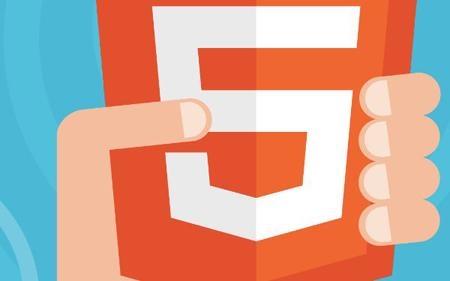

发布评论